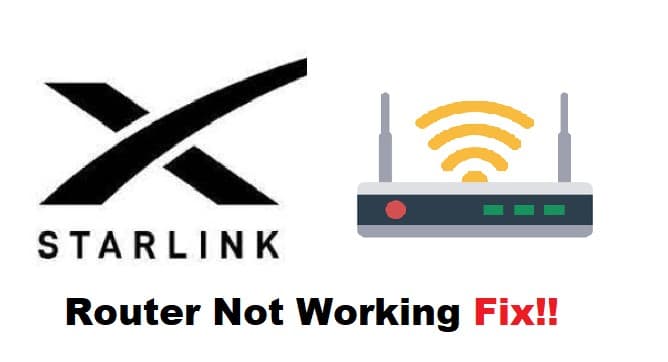Indholdsfortegnelse
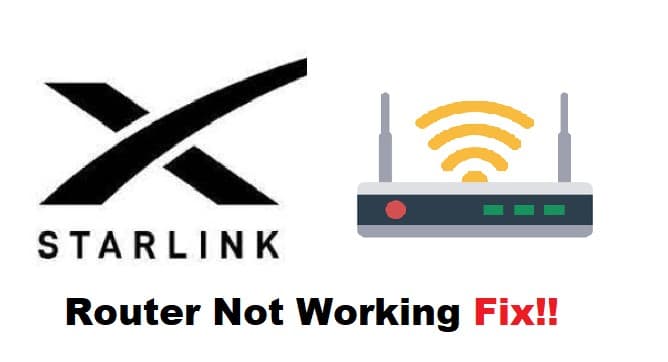
starlink router virker ikke
Når det gælder satellitinternet, er Starlink en af de mest pålidelige udbydere på markedet. Med deres pålidelige internettjenester kan du oprette forbindelse til internettet via Starlink-satellitten og få internetadgang i områder med manglende netværk.
Det ville dog være vanskeligere at styre satellitten, hvis det ikke var for Starlink-routere, som administrerer og forbinder dig til dit satellitnetværk. Når det er sagt, har vi modtaget klager over Starlink-routerens ydeevne. Hvis din Starlink-router derfor ikke fungerer, er her nogle hurtige løsninger, der kan få dig tilbage i gang igen.
Se også: Hvor mange data bruger SiriusXM?Fastsættelse af Starlink Router virker ikke:
- Tjek forbindelserne:
Opsætning af et satellitnetværk er ikke det samme som opsætning af et almindeligt netværkssystem. Starlink-parabolen er det vigtigste udstyr, der styrer din satellitforbindelse, så sørg for, at den er korrekt tilsluttet routeren. Undersøg også opførslen af din routers LED-lamper. Når du tilslutter din router, skal et fast hvidt lys lyse, hvilket bekræfter, at routeren ertilslutning. Strøm- og paraboltilslutningerne skal sidde godt fast og være faste.
Se også: Hvorfor er min standardgateway FE80?- Lav en fabriksnulstilling:
En fabriksnulstilling er en anden måde at udelukke eventuelle problemer med indstillingerne på din router. Brugere vil gøre deres bedste for ikke at udføre en fabriksnulstilling, fordi det sletter alle dine konfigurerede indstillinger, så det er aldrig den første mulighed for fejlfinding. En fabriksnulstilling er til gengæld nyttig til at reparere visse backend-problemer uden at dykke dybt ned og komplicere processen. Hvis dinrouteren giver dig problemer, anmoder den måske om en fabriksnulstilling.
Da der findes mange forskellige typer Starlink-routere, er de mest almindelige rektangulære routere. Du kan afbryde og genindkoble din rektangulære router fra strømkilden tre gange i træk. Sørg for at tilføje en 2-3 sekunders forsinkelse efter hvert plugin. Vent, indtil routeren genstarter. Dette vil afslutte processen med nulstilling. Hvis du har en anden version af Starlink-routeren, kan du dog,kan du se i manualen for at få en autentisk procedure til at nulstille din router.
- Tænd/sluk for routeren:
En anden glimrende løsning er at genstarte routeren. Selv om det kan virke som en rutinemæssig fejlfinding, gør det en væsentlig forskel. Fjern først forsigtigt routerens strømstik, og læg det til side i 5 sekunder. Tilslut strømkablet igen, og kontroller forbindelsen to gange. Opret forbindelse til routeren med de korrekte legitimationsoplysninger.
- Ændre dit SSID og din adgangskode:
SSID'er er afgørende for at beskytte dit netværk mod uautoriseret adgang og forbindelser. Hvis du stadig er afhængig af standardoplysningerne fra din Starlink-router, kan det være et problem. Andre uønskede enheder kan være forbundet til dit netværk, hvilket kan forårsage overbelastning af netværket og få netværket til at virke utilgængeligt. Derfor er det klogt at ændre netværkets oplysninger. Når du harkonfigureret legitimationsoplysningerne, gå til din Wi-Fi-liste og tilslut dine enheder til det nyligt konfigurerede Starlink SSID.